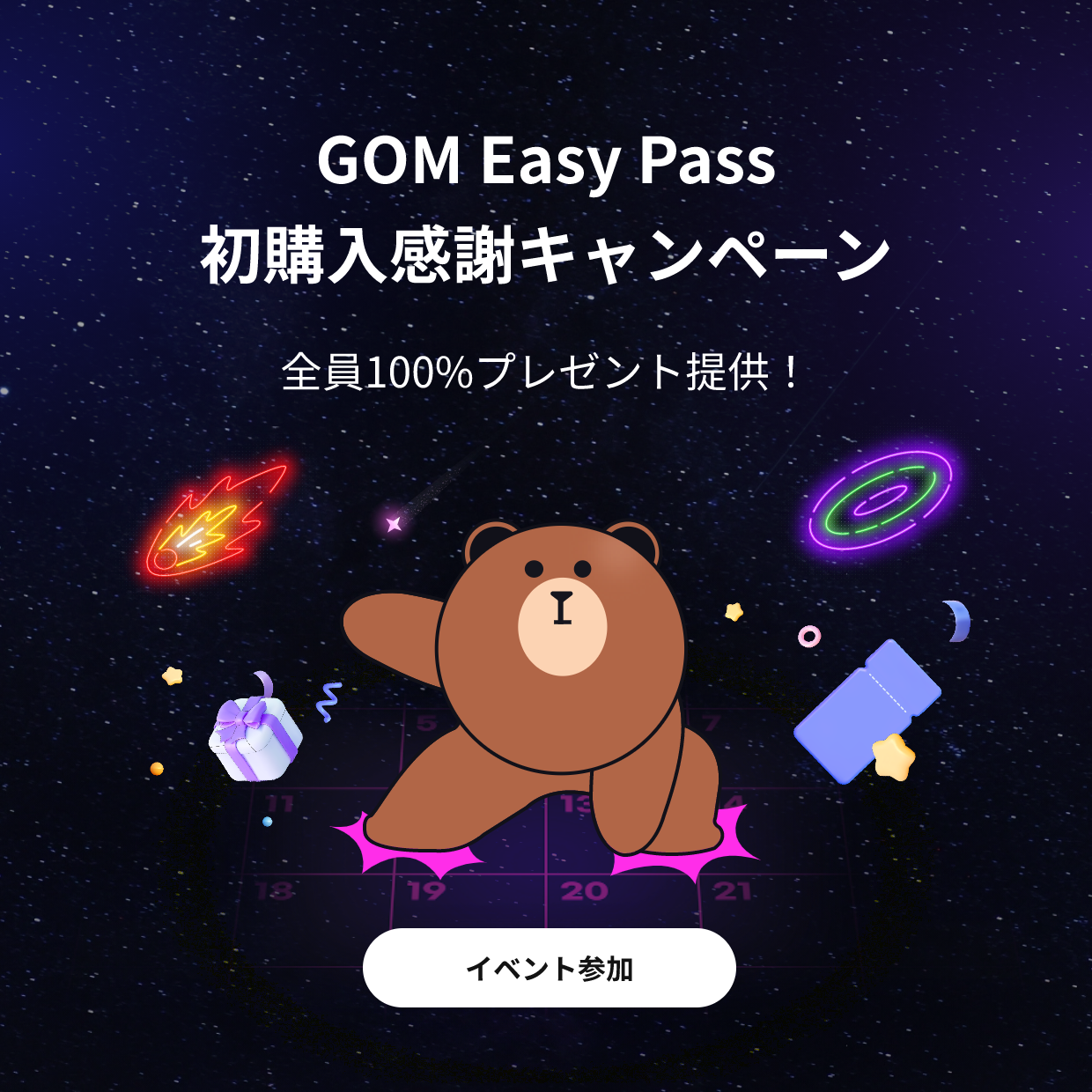GOM Voice Mobile の主な機能をご紹介します。

高性能レコーダー、
GOM Voice
音声録音・オーディオ録音・講義録音など、音声を正確に認識してキレイに何時間でも録音できます。
予約録音・ジェスチャー録音・STT録音・シークレット録音など、方法を選んで録音できます。
(iOSは予約録音・シークレット録音対応なし)
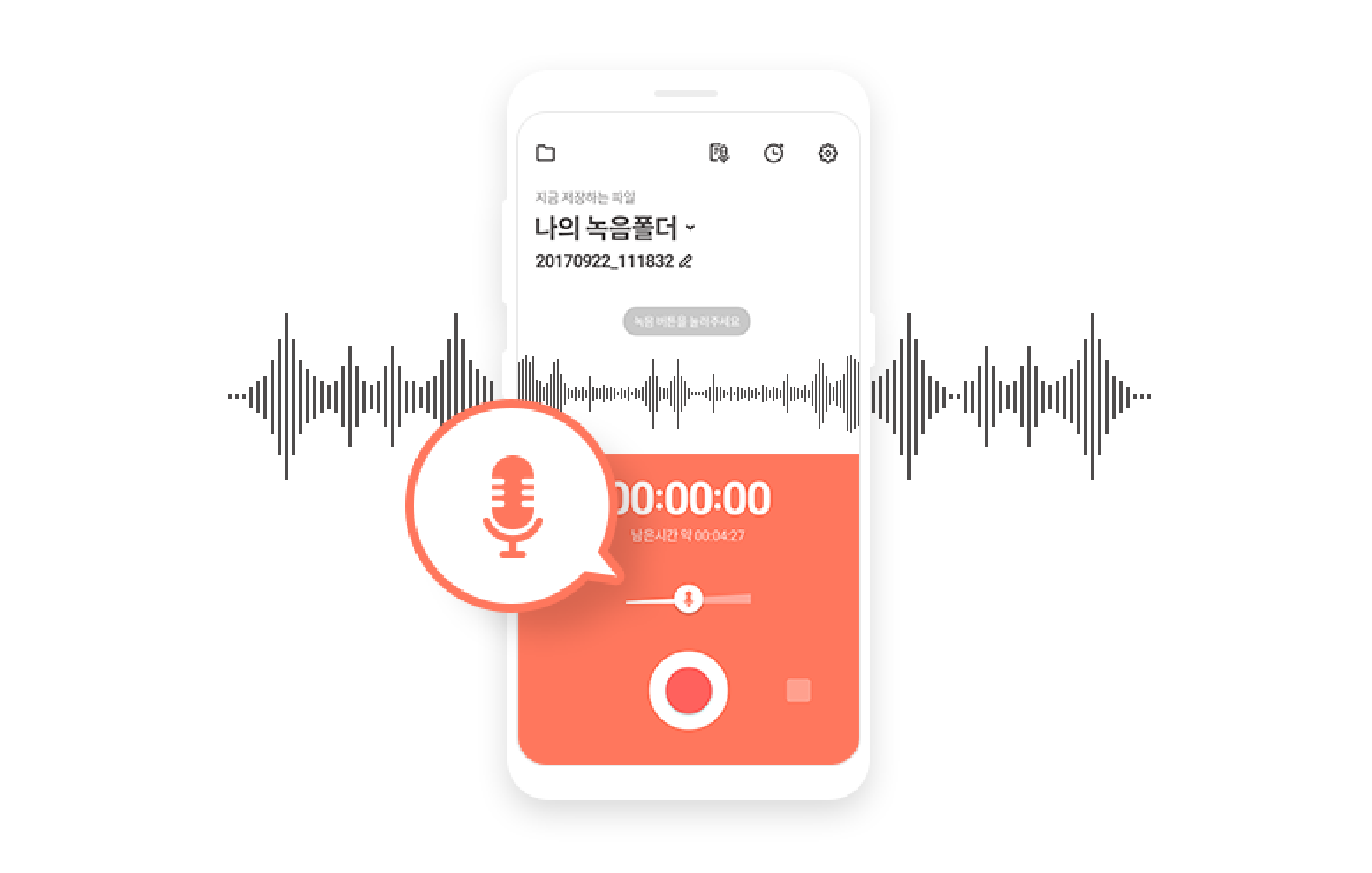
マイク音量調整機能
遠くからでもマイク音量のレベルを調整して大きくて正確に録音することができます。
また、録音中にサウンドの波形を確認しながら音量を調整することもできます。
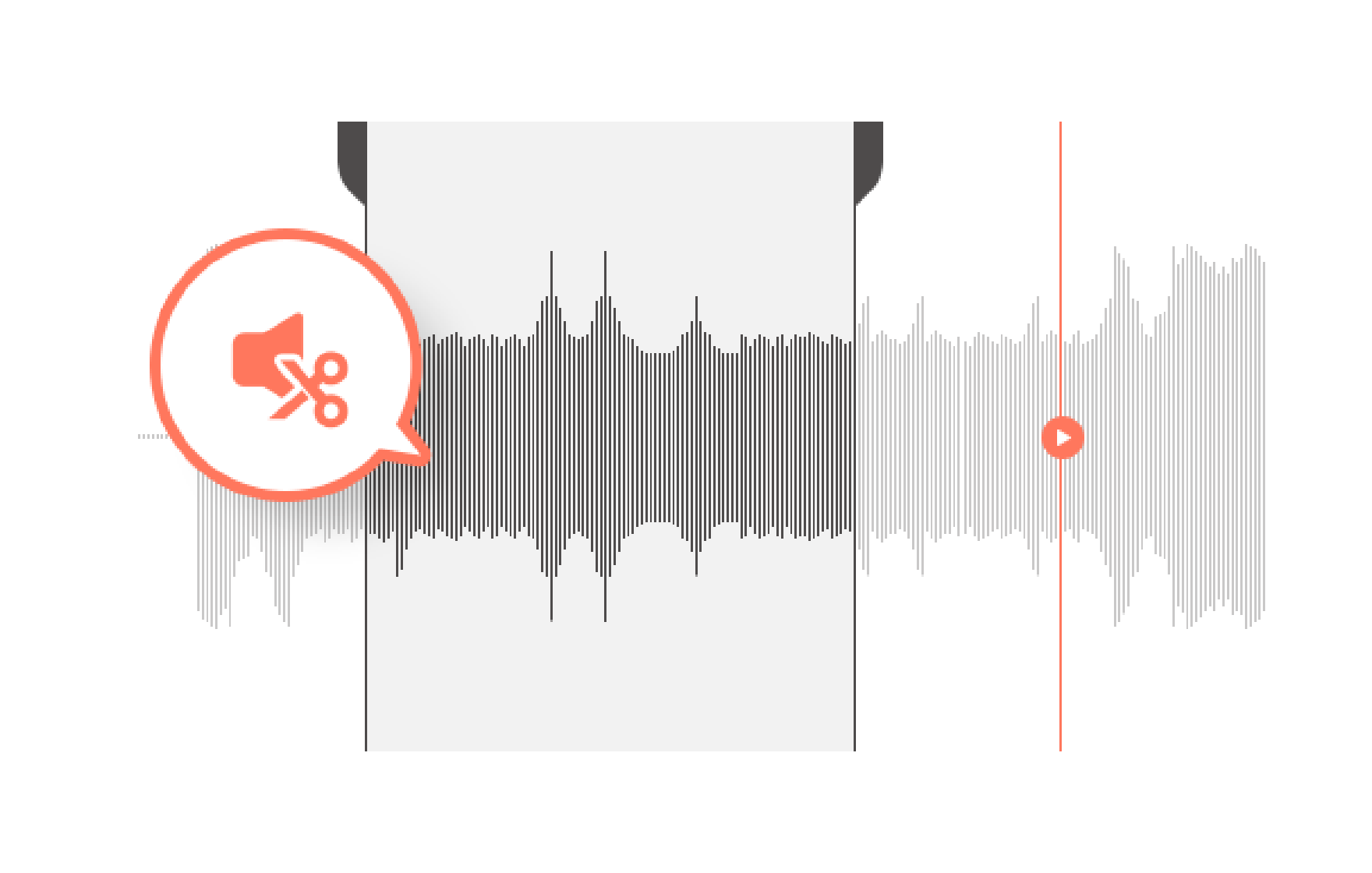
録音ファイルの編集機能
録音したファイルを簡単に編集して
保存することができます。
カット機能を使い、必要な部分のみ保存しましょう。
(選択した区間のみ維持、選択した区間を削除)
ニュース
ダウンロード
よくある質問
もっと見る-
[GOM Voice] 製品仕様案内
Windows
システム動作環境
対応言語 한국어, English, 日本語 OS Microsoft Windows 10(32/64bit) 以上 (Windows 11 対応) -
PCサウンドとマイクの同時録音は可能ですか?
同時に録音するには、以下の手順に従って設定してください。
① [Windowsコントロールパネル>音声]に移動します。
② 録音デバイスタブで[マイク]を右クリックします。表示されるウィンドウで[プロパティ]をクリックします。
③ [Listenタブ> このデバイスからのリッスン]の項目にチェックを入れます。
④ GOM Voiceを起動し、[設定> 録音デバイスタブ]に移動します。
⑤ 録音対象: PCサウンド/マイクデバイスの選択: 使用中のマイクデバイスを選択します。
これらの設定を適用した後、再度録音してみてください。
-
MP3ファイルをWAV拡張子に変更できますか?
GOM Voiceには音源ファイルの拡張子形式を変更できる機能はありませんが、MP3ファイルを再生してWAVE形式のファイルに録音することは可能です。
ただし、この場合、元のファイルに比べて音質が低くなる可能性があります。
録音方法は以下の通りです。
① [設定 > 基本タブ] で保存形式をWAVに変更します。
② その後、GOM Audioなどを使用してMP3ファイルを再生し、録音を行ってください。
-
録音されたファイルを一括で削除することはできますか?
録音ファイルの出力物をCtrlボタンを押しながら選択すると、一度に複数のファイルを選択できます。
リストのすべてのアイテムを選択したい場合は、Ctrl + A を入力すると、すべてのアイテムが選択されます。
複数のアイテムが選択された状態で '削除' または '再生' をすることができます。
-
録音中にプログラムが強制終了される場合、以下の対処法をお試しください。
有料のオンライン講義サイトが同時に実行されているかどうかを確認してください。
一部の講義サイトでは、講義の動画に対する著作権保護のため、録音およびキャプチャプログラムが同時に実行されると検出して、強制的に終了させる場合があります。
これらのサイトはGOM Voiceだけでなく、他のサードパーティのソフトウェアでも録音およびキャプチャができないようになっています。